カテゴリ その他のニュース
iPhoneアプリ版 ミートアイの使い方
2015/03/20 19:00

「ミートアイ」を起動すると
アプリを起動すると「最新情報」のページが表示されます。ミートアイの記事をここですべて閲覧することができます。時系列順に並んでいて一番上が新しい記事になります。記事をタップすると閲覧することができます。
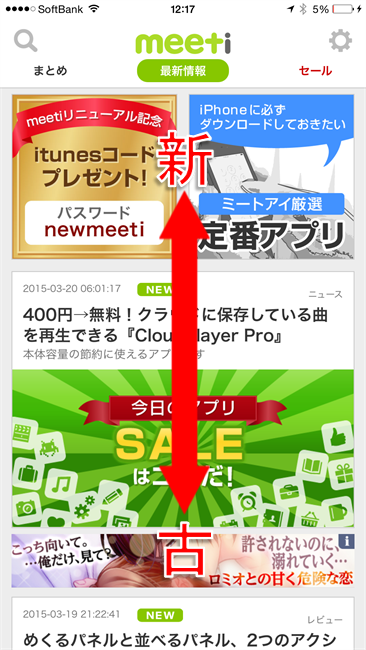
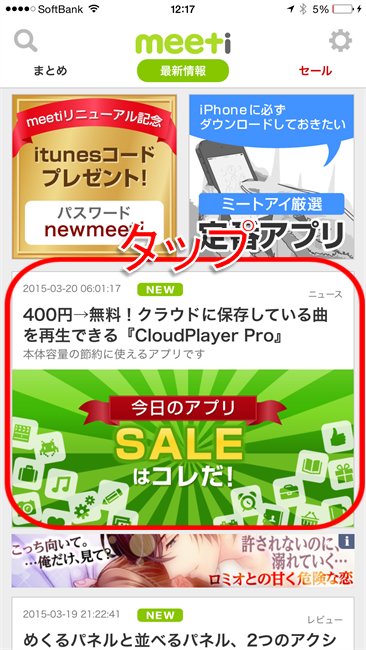
ジャンル別に記事を見たい
緑色になっているものが現在選択されているジャンルです。画面を横にスワイプすることでジャンルを変更できます。ジャンルは「ランキング」「まとめ」「最新情報」「セール」「レビュー」「アクセサリー」「事前登録」があります。
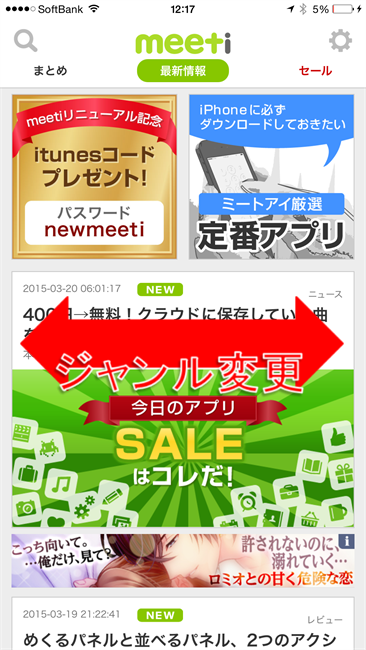
もっと細かくレビュー記事を見たい
レビューページの一番上に「全てのカテゴリー」と記載されているバーがあります。そのバーをタップするとたくさんのカテゴリーが表示されます。閲覧したいカテゴリーをタップすると、そのカテゴリーに関連したの記事が表示されます。
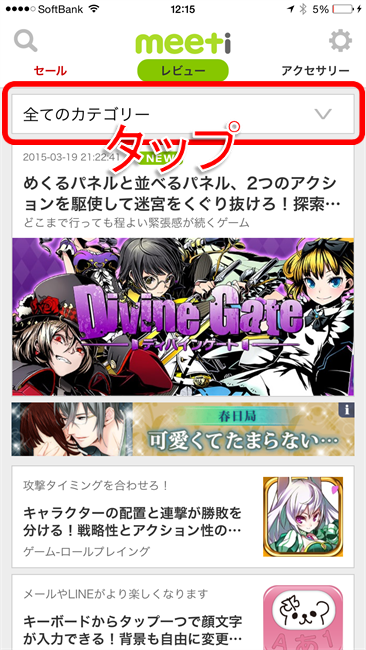
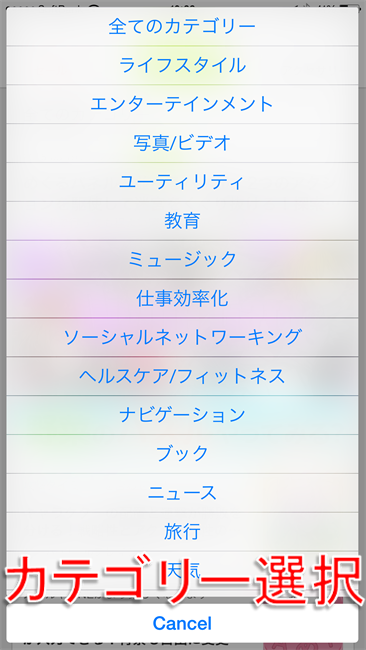
人気記事が知りたい
ジャンルを「ランキング」に選択します。「週刊」「月間」「歴代」の3種類のランキングが閲覧できます。
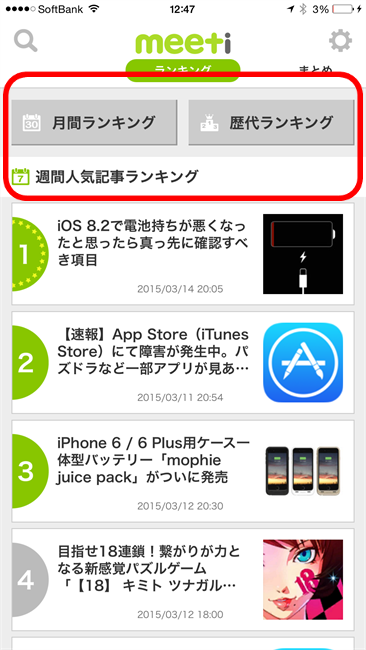
キーワードで検索したい
画面左上の虫眼鏡アイコンからキーワードで記事を検索できます。
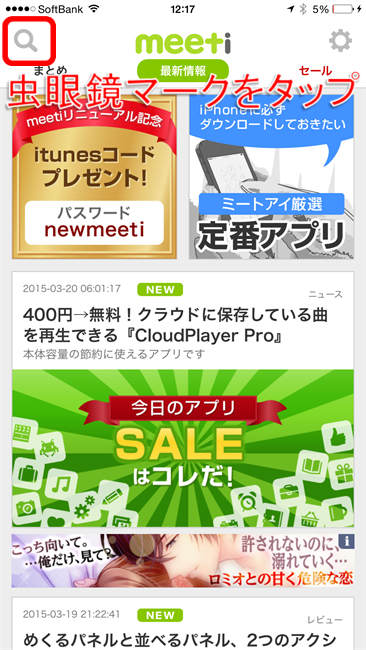
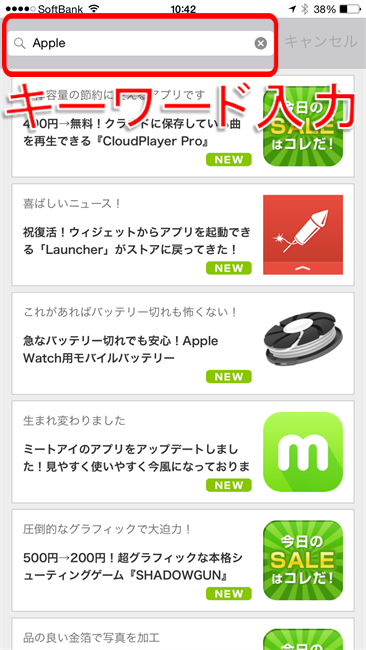
記事をシェアしたい
画面下側のメニューバーから記事のリンクを各種SNSにダイレクトに投稿することができます。
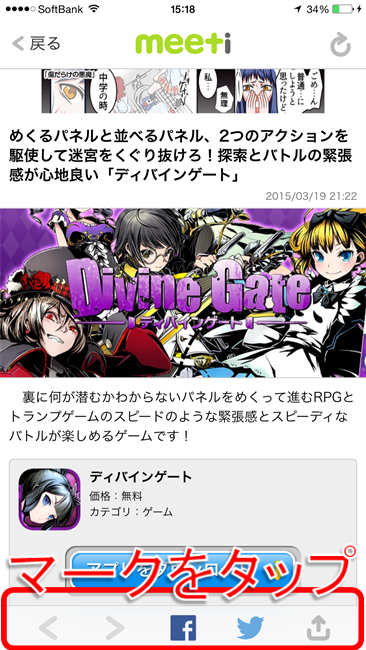
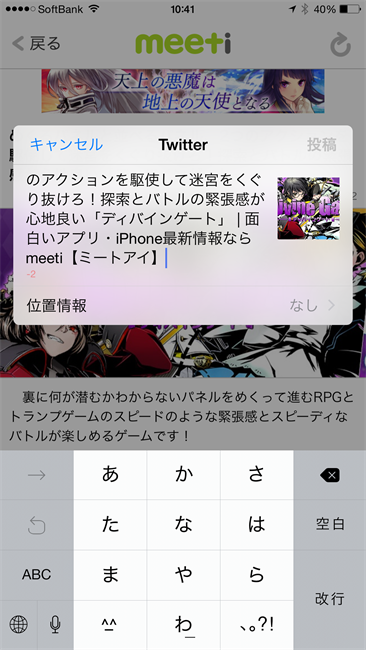
自分に合った通知を受け取りたい
歯車アイコンをタップして「メッセンジャーを選ぶ」をタップしていただくと、メッセンジャーが表示されます。
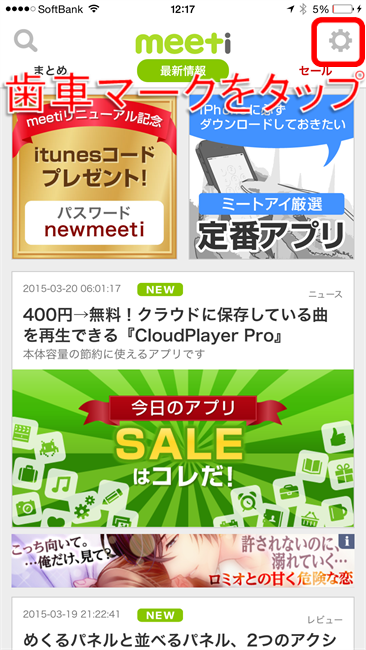
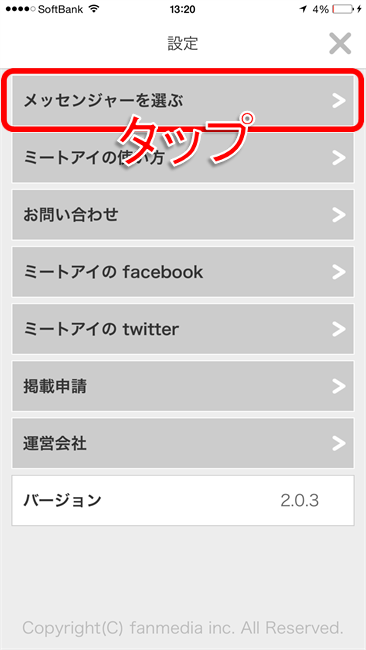
あなたが興味がある記事、好きなジャンルを掲載しているメッセンジャーを選択してください。
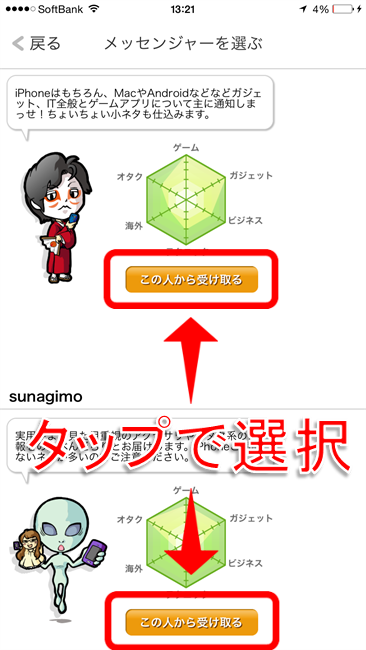
メッセンジャーによって得意、不得意なジャンルやカテゴリーがあります。コメントやグラフを見て判断してください。
通知機能をオフにしたい
iPhoneの「設定」から「通知」タップしてもらい、たくさんのアプリの項目が表示されます。「meeti」をタップしていただくと「通知を許可」をオフ(スイッチを緑から白)にしていただくと通知が届かなくなります。
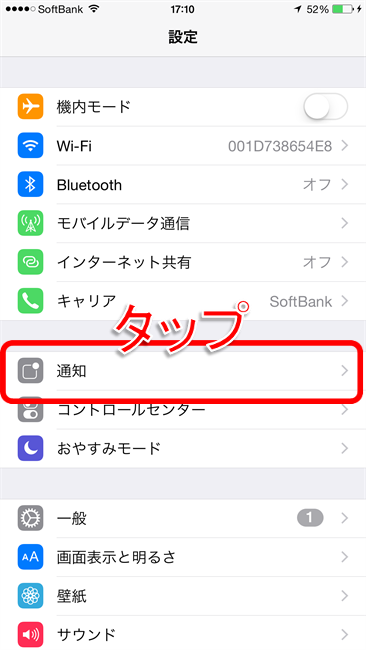
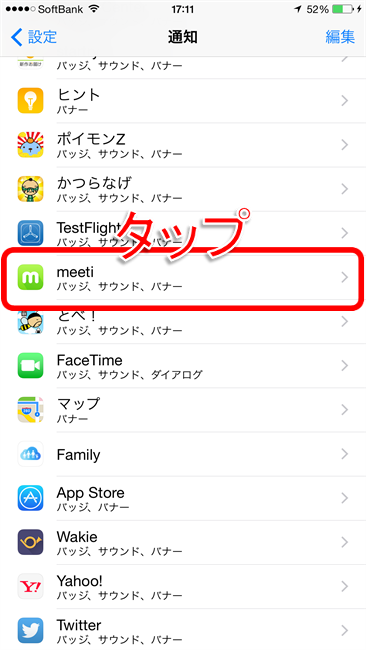



















![【速報】ファミマが「おでん」を全面リニューアルして発売開始したらしい![PR]](http://i.meet-i.com/wp-content/uploads/famimaoden_140.png)






![ファミリーマートに本格的な焼きとりが楽しめる「商店街」が登場!?[PR]](http://i.meet-i.com/wp-content/uploads/famiyoko_140.jpg)
